O YouTube TV procura diminuir a latência ao vivo com recurso de atraso de transmissão
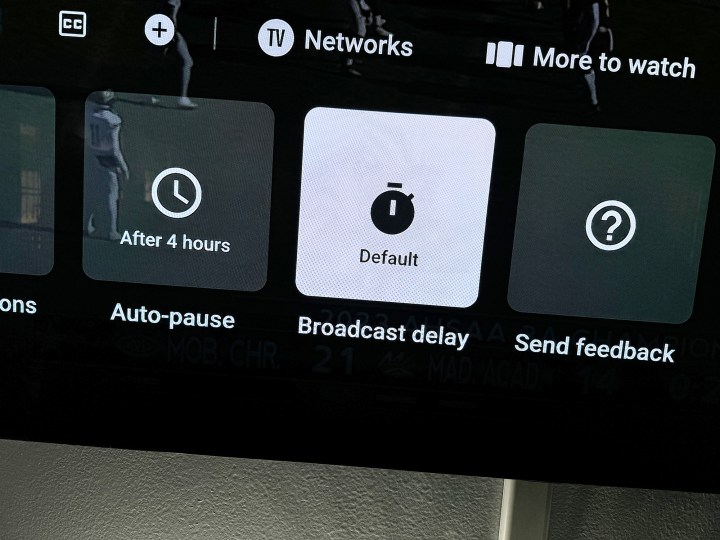
Se você já transmitiu TV ao vivo – especialmente um evento esportivo – enquanto acompanha o mesmo evento nas redes sociais, provavelmente notou que a latência é uma coisa. Ou seja, o que você está assistindo está por trás do que as pessoas estão falando online. A latência sempre foi o inimigo da Internet. Isso faz com que as páginas da web carreguem mais lentamente. Jogos para congelar. E vídeo para ficar para trás.
Mas um novo recurso introduzido no YouTube TV (e conforme observado pelo pessoal do YouTube TV no Reddit) visa dar a você um pouco de controle sobre as coisas. Especificamente, o objetivo é ajudar a reduzir o atraso na transmissão.
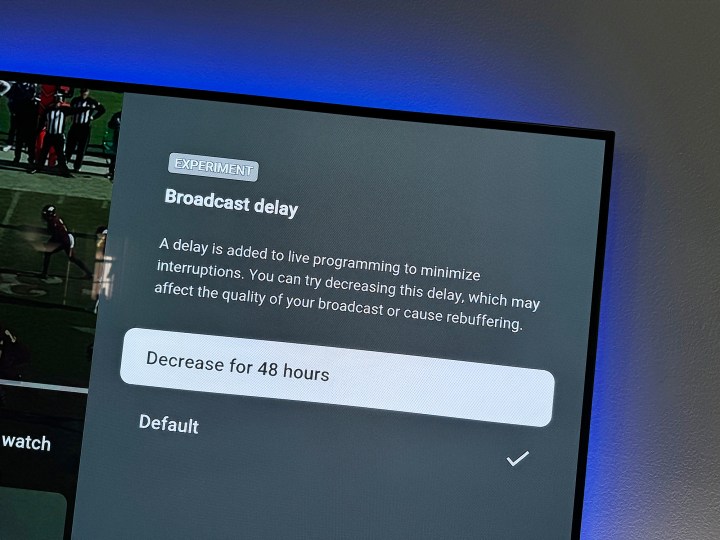
Basicamente, funciona assim: esse temido atraso de transmissão é incorporado por padrão, permitindo que o fluxo de vídeo se acumule – ou seja armazenado em buffer – antes de ser mostrado na tela para que você receba um fluxo contínuo sem pausar ou pular. A desvantagem é que você está um pouco mais longe do “ao vivo”.
Agora, há uma alternância que permite diminuir o buffer, o que, por sua vez, diminui a quantidade de tempo entre o verdadeiro “ao vivo” e o que é mostrado na tela. Para acessá-lo, procure o menu de três pontos quando estiver assistindo algo. Clique nele e escolha Broadcast Delay, como pode ser visto na imagem acima. Atualmente existem apenas duas opções: você pode diminuir o atraso por 48 horas ou deixar as coisas como estão, no “padrão”. Se você apertar o botão, ele voltará depois de dois dias.
Ainda existem muitas variáveis aqui, incluindo qualquer tipo de atraso de transmissão que possa haver entre a fonte (ou seja, o canal que você está assistindo) e o próprio YouTube TV. Mas em alguns testes rápidos no meio do dia com alguns dos meus canais de transmissão locais, vi a latência quase reduzida pela metade, caindo para apenas 10 segundos entre o que estava vendo no YouTube TV por meio de uma Apple TV 4K e o que estava vendo ao mesmo tempo, através da minha antena over-the-air em um iPad.
Novamente, sua milhagem pode variar aqui dependendo de todos os tipos de coisas. (Incluindo a qualidade da sua rede doméstica e a velocidade geral da Internet que chega aos seus dispositivos.) Mas a premissa básica é sólida, e você mesmo pode verificar os números na seção apropriadamente chamada de “Estatísticas para nerds” do YouTube TV. Resumindo, um recurso muito legal. E talvez veremos até latência mais baixa disponível como uma nova opção padrão.
Mas, por enquanto, é definitivamente útil se você estiver assistindo esportes ao vivo. Só não reclame com o pessoal do YouTube TV se seu feed começar a falhar, nesse caso.



